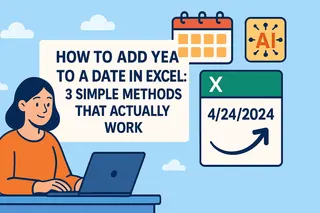Excel 차트를 보고 "이게 대체 무슨 내용이지?"라고 생각해 본 적이 있나요? 여러분만 그런 게 아닙니다. 차트 제목은 데이터 시각화의 무명 영웅입니다. 단 몇 초 만에 복잡한 그래프를 명확한 통찰로 바꿔주죠.
수천 개의 데이터 세트를 분석해 본 경험으로 말씀드리자면, 훌륭한 데이터 표현과 평범한 표현의 차이는 종종 적절한 차트 제목과 같은 간단한 요소에서 결정됩니다.
차트 제목이 생각보다 중요한 이유
분기별 판매 데이터를 팀원들에게 보여주는 상황을 상상해 보세요. 숫자는 완벽하고 추세도 명확하지만, 제목이 없다면 모두가 처음 2분은 무엇을 보고 있는지 이해하는 데 써야 합니다.
차트 제목은 세 가지 중요한 역할을 합니다:
- 즉각적인 맥락 제공: 신문 헤드라인처럼 시청자에게 집중할 부분을 알려줍니다
- 체계화: 복잡한 보고서에서 차트를 쉽게 식별할 수 있게 합니다
- 전문성: 데이터 표현에 신경을 썼음을 보여줍니다
프로 팁: 차트 서식을 수동으로 지정하는 데 지쳤다면, Excelmatic과 같은 도구를 사용하면 모든 시각적 요소에 걸쳐 완벽한 일관성을 유지하면서 이 과정을 자동화할 수 있습니다.
Excel에서 기본 차트 제목 추가하는 방법
Excel 초보자도 따라할 수 있는 간단한 단계로 설명드리겠습니다:
- 차트 선택 - 차트 아무 곳이나 클릭(테두리 핸들이 나타납니다)
- 차트 디자인 탭 찾기 - 차트가 선택되면 리본 메뉴에 나타납니다
- "차트 요소 추가" 클릭 - 차트 레이아웃 그룹에 있습니다
- "차트 제목" 선택 → 표준 위치인 "차트 위" 선택
- 제목 상자 클릭 후 설명 텍스트 입력
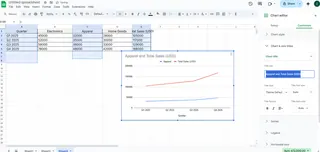
이제 차트가 훨씬 더 유용해졌습니다. 하지만 이제 시작일 뿐입니다...
업그레이드: 차트 제목 커스터마이징
기본 제목도 기능은 하지만, 커스터마이징된 제목은 차트를 빛나게 합니다. 차트 제목을 돋보이게 만드는 방법을 알려드리겠습니다:
글꼴 서식
- 홈 탭에서 글꼴 스타일/크기 변경
- 회사 브랜딩 색상과 일치시키기
- 강조를 위해 굵게 표시(하지만 과용하지 마세요)
고급 서식 옵션
제목을 우클릭 후 "차트 제목 서식"을 선택하면 다음에 접근할 수 있습니다:
- 채우기 색상(미묘한 배경이 가장 좋습니다)
- 그림자 또는 발광 같은 텍스트 효과
- 프레임 제목을 위한 테두리 스타일
프로 팁: Excelmatic 사용자는 스타일 템플릿을 사용해 여러 차트에 동시에 이러한 서식 변경을 적용할 수 있습니다. 반복되는 보고서에 큰 시간 절약이 됩니다.
비밀 무기: 동적 차트 제목
대부분의 Excel 사용자가 모르는 게임 체인저를 소개합니다. 자동으로 업데이트되는 제목:
- 차트 제목 클릭
- 수식 입력줄에 "=" 입력
- 원하는 제목 텍스트가 있는 셀 클릭
- Enter 키 누르기
이제 해당 셀이 업데이트되면 차트 제목도 자동으로 업데이트됩니다. 정기적으로 새로고침되는 대시보드와 보고서에 완벽한 기능입니다!
피해야 할 일반적인 제목 실수
수천 개의 차트를 검토한 결과, 가장 흔히 발견되는 제목 실수는 다음과 같습니다:
- 너무 모호한 제목: "판매 데이터" → 개선: "지역별 2023년 2분기 이커머스 판매"
- 소설 같은 제목: 지나치게 긴 제목
- 일관성 없는 제목: 관련 차트 간 스타일 변경
- 잊혀진 제목: 데이터 변경 시 제목 업데이트 안 함
다음 단계 차트를 위한 프로 팁
상사나 고객에게 감동을 주고 싶나요? 이 고급 기술을 시도해 보세요:
- 부제 추가: 추가 맥락 제공(차트 제목 서식 → 제목 옵션)
- 축 레이블과 정렬: 깔끔한 구성
- 브랜드 글꼴/색상 사용: 전문적인 일관성
- 배치 고려: 중앙 오버레이로 공간 절약
실제 사례: 기본에서 훌륭함으로
평범한 제목을 훌륭한 제목으로 바꿔보겠습니다:
변경 전: "월별 판매" 변경 후: "2023년 제품 판매 추세(1-12월) | 전년 대비 15% 성장"
차이점이 보이시나요? 개선된 버전은 한 눈에 전체 이야기를 전달합니다.
기본 Excel 이상: 도구 업그레이드 시기
간단한 차트에는 Excel이 적합하지만, 현대적인 팀은 다음과 같은 기능을 제공하는 Excelmatic과 같은 AI 기반 도구로 전환하고 있습니다:
- 데이터 기반으로 완벽한 차트 제목 자동 생성
- 모든 시각적 요소에 일관된 서식 적용
- 데이터 변경 시 제목 동적 업데이트
- 복잡성 없이 고급 사용자 지정 제공
결론은? 훌륭한 차트 제목은 데이터를 통찰로 바꿉니다. Excel을 계속 사용하든 더 스마트한 도구로 업그레이드하든, 명확하고 매력적인 제목을 만드는 데 추가로 몇 초만 투자하면 모든 데이터 작업이 더 효과적일 것입니다.
기억하세요: 데이터 시각화에서는 명확성이 항상 승리합니다. 차트는 누군가가 "이게 무슨 뜻이지?"라고 물어보기 전에 스스로 이야기해야 합니다.